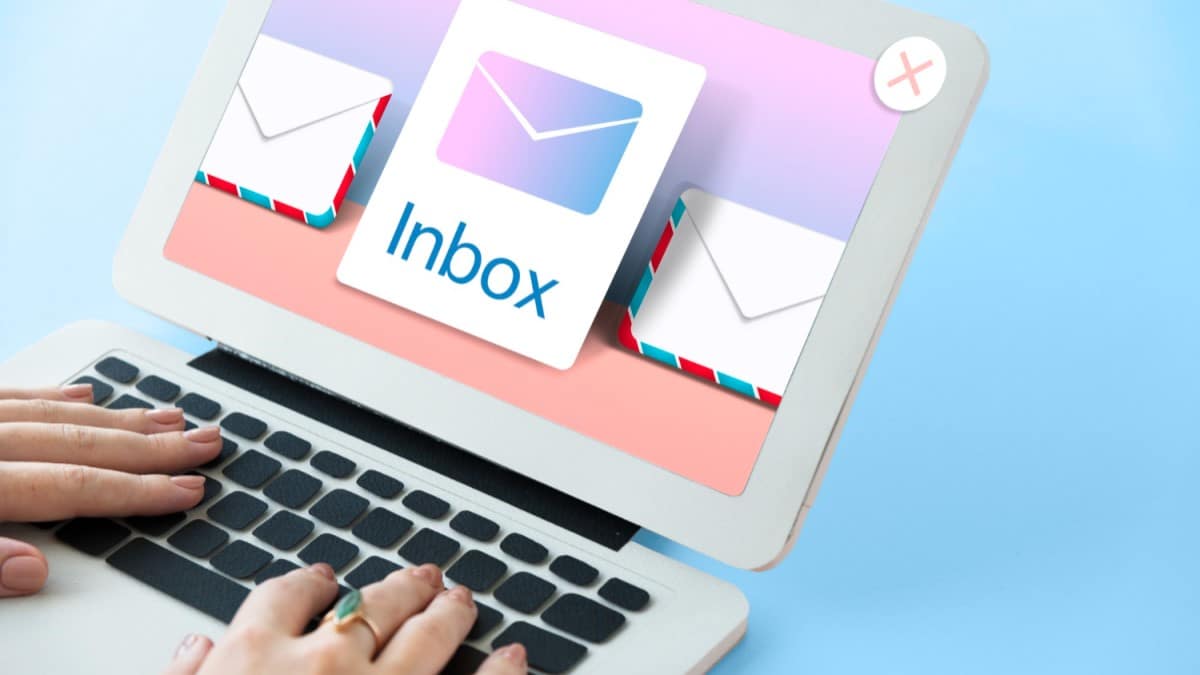Découvrez comment se connecter facilement à Outlook Web App (OWA) pour accéder à votre messagerie professionnelle via un navigateur web.
Cet article guide pas à pas, depuis la page de connexion jusqu’à la gestion efficace de votre boîte de lettres, tout en abordant les problèmes de connexion et des conseils pratiques pour une utilisation optimale d’OWA.
Introduction à la connexion OWA
Outlook Web App (OWA), anciennement connu sous le nom de Outlook Web Exchange, est une interface web pour accéder à la messagerie électronique professionnelle fournie par Microsoft Exchange Server. Utilisée par de nombreux professionnels, OWA permet de gérer les mails, les calendriers et les contacts depuis un navigateur web sans nécessiter l’installation d’Outlook sur votre appareil. Dans cet article, nous aborderons les étapes essentielles pour se connecter à OWA, en fournissant des informations détaillées et des conseils pratiques.
Étapes de connexion à OWA
Accéder à la page de connexion OWA
- Ouvrez votre navigateur web préféré.
- Saisissez l’URL fournie par votre service informatique pour accéder à la page de connexion OWA. Cette URL est généralement sous la forme
https://<nom_de_domaine>/owa.
Entrer les informations d’utilisateur
- Une fois sur la page de connexion OWA, vous verrez des champs pour entrer vos informations d’utilisateur.
- Saisissez votre adresse e-mail professionnelle dans le champ prévu.
- Entrez votre mot de passe associé.
Sélectionner les options de connexion
- Vous pouvez trouver des options supplémentaires telles que la version allégée de l’interface ou la durée de votre session.
- Sélectionnez l’option qui convient le mieux à vos besoins.
Connexion et accès à votre boîte de lettres
- Après avoir entré vos informations, cliquez sur le bouton de connexion.
- Vous serez redirigé vers votre boîte de lettres où vous pourrez voir vos e-mails, votre calendrier, et plus encore.
Résolution des problèmes de connexion
Vérifications de base
- Assurez-vous que vous êtes connecté à Internet.
- Vérifiez si l’adresse URL de la page de connexion OWA est correcte.
- Confirmez que vos identifiants de connexion OWA sont exacts.
Contactez le service informatique
Si vous rencontrez des problèmes de connexion, contactez votre service informatique. Ils peuvent vérifier l’état du serveur, réinitialiser vos mots de passe ou résoudre des problèmes spécifiques à votre compte.
« En cas de problèmes de connexion, il est toujours conseillé de vérifier d’abord les bases : connexion internet, URL, et identifiants. Si le problème persiste, le service informatique est là pour aider. » – Expert en technologie
Conseils pratiques pour une utilisation efficace d’OWA
Organisation de la boîte de lettres
- Utilisez des dossiers pour organiser vos e-mails.
- Créez des règles pour automatiser le tri de vos mails.
Sécurité et confidentialité
- Ne partagez jamais vos identifiants.
- Déconnectez-vous toujours après avoir utilisé OWA sur un appareil partagé.
Conclusion
La connexion à OWA est un processus simple et direct, mais nécessite une attention particulière aux détails tels que l’URL correcte et les identifiants exacts. Une fois connecté, OWA devient un outil puissant pour gérer votre messagerie professionnelle efficacement.
Un utilisateur régulier d’OWA témoigne : « L’utilisation d’OWA a transformé ma façon de gérer mes e-mails professionnels. Sa facilité d’accès et ses nombreuses fonctionnalités rendent la communication plus fluide et organisée. »
En résumé
La connexion à Outlook Web App est un moyen efficace de gérer votre mail professionnel à partir de n’importe quel navigateur web. En suivant ces étapes simples, en résolvant les problèmes courants de connexion et en appliquant des pratiques de gestion et de sécurité efficaces, vous pouvez maximiser votre productivité et garder vos communications professionnelles organisées et sécurisées.
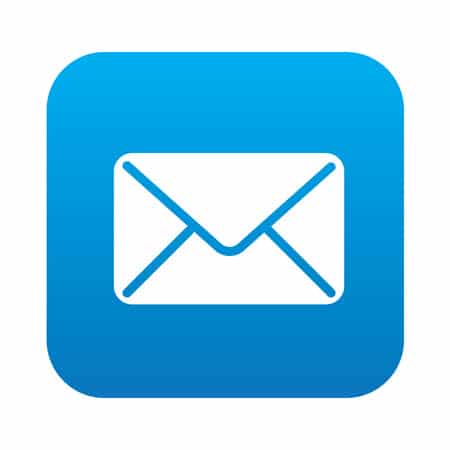
FAQ sur l’Utilisation d’Outlook Web App (OWA)
Comment se connecter à une adresse mail professionnelle ?
- Ouvrez votre navigateur web préféré.
- Saisissez l’URL fournie par votre service informatique pour accéder à OWA.
- Sur la page de connexion, entrez votre adresse mail professionnelle et votre mot de passe.
- Cliquez sur le bouton de connexion pour accéder à votre compte.
Comment accéder à la boîte de réception ?
Une fois connecté à OWA :
- Vous serez généralement dirigé automatiquement vers votre boîte de réception.
- Si vous êtes sur une autre page, cliquez sur l’icône ou l’onglet « Mail » ou « Boîte de réception ».
- Vous pouvez maintenant voir et gérer vos emails.
Comment activer Outlook web ?
Pour activer Outlook Web App :
- Votre compte de messagerie doit être configuré sur un serveur Microsoft Exchange.
- Si OWA n’est pas activé, contactez votre service informatique pour qu’ils le configurent pour votre compte.
- Une fois activé par votre administrateur réseau, suivez les étapes de connexion mentionnées précédemment.
Où trouver Outlook Web App ?
- OWA est accessible via une URL spécifique fournie par votre organisation ou service informatique.
- En général, l’URL est sous la forme https://<nom_de_domaine>/owa.
- Vous pouvez également demander l’URL exacte à votre service informatique si vous n’êtes pas sûr.
« Pour un accès rapide et sans problème à OWA, gardez toujours l’URL de connexion à portée de main et assurez-vous que vos informations de connexion sont correctes. » – Spécialiste IT
Ces questions fréquemment posées offrent des orientations essentielles pour les nouveaux utilisateurs d’OWA, garantissant une transition en douceur vers une gestion efficace de leur messagerie professionnelle via le web.